WebDAV 서버 설정
WebDAV 송신 기능은 스캔된 이미지 파일, 수신된 팩스에 대한 이미지 파일 또는 시스템 박스로부터 송신된 이미지 파일을 인터넷이나 인트라넷에 있는 WebDAV 서버 디렉토리에 WebDAV 프로토콜을 사용하여 송신하기 위한 기능입니다.
본 절에서는 WebDAV 게시 디렉토리를 설정하는 절차에 대해 설명합니다.
게시 디렉토리를 설정하면 필요한 액세스 권한이 있는 사용자는 디렉토리의 파일을 관리할 수 있습니다.
WebDAV 서버를 구성할 때 사용하는 네트워크 관리자에게 문의할 것을 권장합니다.
|
중요
|
|
WebDAV 서버로 송신을 위해서는 서버 인증이 필요합니다. WebDAV 서버를 사용하기 전에 인증을 활성화합니다.
Windows Server 2003/Server 2008/Vista/7/Server 2008 R2/8/8.1/Server 2012/Server 2012 R2의 IIS:
서버에 사용할 수 있는 인증 방법으로는 익명, 기본 또는 다이제스트 인증이 있으며 다른 인증 방법을 사용하는 경우 인증 에러가 발생합니다. 익명 인증 방법을 사용하는 경우 모든 사용자에게 액세스 권한이 지정되며 IIS는 다른 두 인증 방법이 활성화된 경우에도 항상 익명 인증을 수행합니다. (우선 순위는 익명 인증 > 다이제스트 인증 > 기본 인증 순입니다.) 보안 수준이 높아야 하는 경우 익명 인증은 사용할 수 없습니다. 기본 및 다이제스트 인증 방법에 대해서는 WebDAV 서버의 주소록에 등록된 사용자 이름 및 비밀번호를 사용합니다. IIS를 위한 인증 방법을 설정하는 방법에 대해서는 IIS 설명서를 참고하십시오. Apache:
서버에 사용할 수 있는 인증 방법으로는 기본 또는 다이제스트 인증 방법이 있으며 다른 인증 방법을 사용하는 경우 인증 에러가 발생합니다. 기본 및 다이제스트 인증 방법을 모두 설정하는 경우, 최근 설정한 인증 방법이 사용됩니다. 인증에는 WebDAV 서버의 주소록에 등록된 사용자 이름 및 비밀번호를 사용합니다. 인증 방법을 설정에 대한 자세한 내용은 Apache Software Foundation 웹 사이트 http://www.apache.org/를 참고하십시오. |
Windows Server 2003/Server 2008/Vista/7/Server 2008 R2/8/8.1/Server 2012/Server 2012 R2의 IIS
아래 절차는 Windows Vista/7/8 화면의 항목을 예로 사용합니다. 사용자 환경에 따라 화면에 표시되는 항목은 다를 수 있습니다.
1.
사용 중인 컴퓨터의 [C:/Inetpub] 폴더에서 송신 대상으로 사용할 실제 디렉토리를 만듭니다.
|
중요
|
|
[C:/Inetpub/wwwroot] 폴더에는 실제 디렉토리를 만들 수 없습니다. wwwroot의 기본 DACL이 다른 디렉토리와 다르기 때문입니다.
|
2.
IIS를 시작하고 → 가상 디렉토리를 만듭니다.
IIS 6.0을 사용하는 경우
IIS 관리자를 시작합니다.
IIS 스냅인에서 디렉토리를 추가할 웹 사이트를 선택합니다.
[작업] 메뉴에서 [새로 만들기] - [가상 디렉토리]를 선택합니다.
가상 디렉토리 만들기 마법사의 지침에 따라 디렉토리 만들기를 완료합니다.
IIS 7.0/7.5/8.0을 사용하는 경우
IIS 관리자를 시작합니다.
IIS 관리자의 왼쪽에 있는 연결 창에서 [Default Web Site]를 오른쪽 버튼으로 클릭하고 → [가상 디렉토리 추가]를 선택합니다.
별칭 및 폴더 경로를 입력하고 → [확인]을 누릅니다.
3.
1단계에서 만든 디렉토리 경로를 가상 디렉토리에 대한 실제 경로로 지정합니다.
4.
가상 디렉토리에 대한 속성에서 액세스 권한을 설정합니다.
IIS 6.0을 사용하는 경우
IIS 관리자의 [웹 서비스 확장]에서 [WebDAV]에 대해 [허용]을 클릭합니다.
IIS 7.0/7.5/8.0을 사용하는 경우
IIS 관리자의 왼쪽에 있는 연결 창에서 만들었던 가상 디렉토리를 선택합니다.
[WebDAV 제작 규칙]을 더블 클릭합니다.
[작업]에서 [제작 규칙 추가]를 클릭합니다.
[제작 규칙 추가] 대화상자에서 알맞은 액세스 설정을 입력하고 → [확인]을 누릅니다.
IIS 관리자의 왼쪽에 있는 연결 창에서 만들었던 가상 디렉토리를 다시 선택합니다.
[작업]에서 [권한 편집]을 클릭합니다.
속성 대화상자의 [보안] 탭에서 실제 디렉토리의 액세스 권한을 설정한 후 → [확인]을 클릭합니다.
5.
SSL 암호화 통신 관련 설정을 지정합니다.
SSL 암호화된 통신에 대한 설정을 지정하는 방법은 IIS 설명서를 참고하십시오.
6.
조작 패널을 사용하여 수신인 주소를 설정합니다.
수신인 설정 예:
서버 측 설정:
"C:/Inetpub/export/share/home/users/"라는 이름의 실제 디렉토리를 만든 다음 파일을 전송할 폴더로 실제 디렉토리에 연결되는 가상 디렉토리를 만듭니다.
기기의 주소 설정:
|
<프로토콜:>:
|
WebDAV
|
|
[호스트명]:
|
https://example.cse.canon.co.jp/
|
|
[폴더 경로]:
|
/export/share/home/users/
|
|
[사용자명]:
|
WebDAV 서버의 기본 및 다이제스트 인증 방법에 대한 사용자 이름
|
|
[비밀번호]:
|
WebDAV 서버의 기본 및 다이제스트 인증 방법에 대한 비밀번호
|
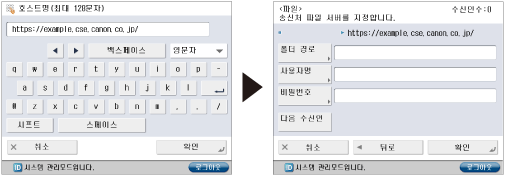
|
중요
|
|
조작 패널에서 [호스트명]에 대해 최대 영숫자 128문자를 입력할 수 있습니다. 또한, [폴더 경로]에 대해 최대 영숫자 255문자를 입력할 수 있습니다. 문자 제한 내에서 서버 설정을 지정합니다.
터치 패널 화면의 언어를 전환한 경우, [호스트명]과 [폴더 경로]가 제대로 표시되지 않을 수도 있습니다.
터치 패널 화면의 언어가 마스터 브라우저로 사용된 컴퓨터와 다른 경우, [호스트명]과 [폴더 경로]가 제대로 표시되지 않거나 디렉토리를 탐색하지 못할 수도 있습니다.
IPv6 호스트로 전송하려면 다음 형식으로 [호스트명]을 설정합니다.
<IPv6 주소>:<포트 번호> 예: [5aed:90a0:bc05:01d2:568a:2fc0:0001:12ee]:21000 |
Apache
다음 절차에서는 예로 Windows 파일 시스템에서 "C:/Program Files/Apache Group/Apache2" 아래에 디렉토리를 만드는 절차를 사용하여 "users/user_name/WebDAV" 디렉토리를 만드는 방법에 대해 설명합니다.
1.
httpd.conf를 편집합니다.
줄 왼쪽에 있는 #을 지워서 WebDAV 모듈을 활성화합니다.
변경할 지시어:
변경 전
#LoadModule dav_module modules/mod_dav.so
#LoadModule dav_fs_module modules/mod_dav_fs.so
변경 후
LoadModule dav_module modules/mod_dav.so
LoadModule dav_fs_module modules/mod_dav_fs.so
서버 이름을 지정합니다.
변경할 지시어:
변경 전
#ServerName localhost:80
변경 후
#ServerName localhost:80
ServerName Apache-Server.ccm.canon.co.jp:80
사용자 디렉토리를 변경합니다.
변경할 지시어:
변경 전
UserDir "My Documents/My Website"
변경 후
# UserDir "My Documents/My Website"
UserDir "C:/Program Files/Apache Group/Apache2/users"
DAV 기능을 사용하려면 다음 지시어를 추가합니다.
<Location /~user_name/WebDAV>
DAV On
</Location>
2.
SSL 암호화된 통신에 대한 설정을 지정한 후 httpd.conf를 구성하여 Apache 서비스에서 SSL 지원을 시작하도록 합니다.
자세한 내용에 대해서는 Apache Software Foundation 웹 사이트 http://www.apache.org/를 참고하십시오.
3.
Apache를 다시 시작합니다.
4.
조작 패널을 사용하여 수신인 주소를 설정합니다.
수신인 설정 예:
서버 측 설정:
"C:/Program Files/Apache Group/Apache2" 하위에 파일을 송신할 폴더로 "users/user_name/WebDAV"를 만듭니다.
기기의 주소 설정:
|
<프로토콜:>:
|
WebDAV
|
|
[호스트명]:
|
https://Apache-Server.ccm.canon.co.jp/
|
|
[폴더 경로]:
|
/~user_name/WebDAV/
|
|
[사용자명]:
|
WebDAV 서버의 기본 및 다이제스트 인증 방법에 대한 사용자 이름
|
|
[비밀번호]:
|
WebDAV 서버의 기본 및 다이제스트 인증 방법에 대한 비밀번호
|
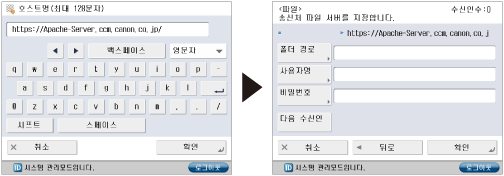
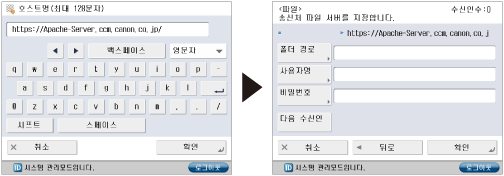
|
중요
|
|
조작 패널에서 [호스트명]에 대해 최대 영숫자 128문자를 입력할 수 있습니다. 또한, [폴더 경로]에 대해 최대 영숫자 255문자를 입력할 수 있습니다. 문자 제한 내에서 서버 설정을 지정합니다.
터치 패널 화면의 언어를 전환한 경우, [호스트명]과 [폴더 경로]가 제대로 표시되지 않을 수도 있습니다.
터치 패널 화면의 언어가 마스터 브라우저로 사용된 컴퓨터와 다른 경우, [호스트명]과 [폴더 경로]가 제대로 표시되지 않거나 디렉토리를 탐색하지 못할 수도 있습니다.
IPv6 호스트로 전송하려면 다음 형식으로 [호스트명]을 설정합니다.
<IPv6 주소>:<포트 번호> 예: [5aed:90a0:bc05:01d2:568a:2fc0:0001:12ee]:21000 |
|
중요
|
|
사용하는 컴퓨터에 IIS가 설치되어 있지 않으면 이 설정을 입력하기 전에 운영 체제에 맞는 IIS 버전을 설치해야 합니다. (See "데이터 송신.") 설치 절차에 대해서는 운영 체제에 동봉된 설명서를 참고하십시오.
IIS 7.0/IIS 7.5에서 WebDAV 송신을 사용하는 경우 기본 인증 또는 다이제스트 인증을 사용하십시오.
IIS 6.0을 사용하여 설정한 다이제스트 인증과 함께 프록시를 통해 WebDAV에 연결하는 경우 기기의 조작 패널에서 <WebDAV송신시 대용량 분할송신 사용>을 '설정'으로 지정해야 합니다. (See "WebDAV 송신 시 데이터를 청크로 분할.")
IIS 7.0에서 WebDAV를 사용하는 경우 IIS 웹 상디트에서 Microsoft WebDAV 확장을 개별적으로 다운로드하여 설치해야 합니다. 자세한 내용은 IIS 설명서를 참고하십시오.
Apache 1.3은 Mac OS X와 함께 제공됩니다. 사용 중인 컴퓨터에 Apache가 설치되어 있지 않은 경우 이 설정을 입력하기 전에 "데이터 송신"을 참고하고 사용 중인 운영 체제에 맞는 버전을 설치합니다(Apache Software Foundation 웹 사이트 http://www.apache.org/에서 다운로드 가능). SSL을 사용하려는 경우, SSL을 지원하는 Apache 버전을 설치합니다(Apache-SSL 공식 웹 사이트 http://www.apache-ssl.org/에서 다운로드 가능). Apache를 설치한 후 시작하여 Apache 서비스가 올바르게 작동하는지 확인합니다.
Mac OS X를 사용하는 경우, root에 Apache 설정 파일(/etc/httpd/httpd.conf)에 대한 소유권이 있습니다. 이 경우, WebDAV 설정을 지정하기 전에 다음 절차 중 하나를 수행합니다. 자세한 내용에 대해서는 Macintosh 또는 Apache Software Foundation 웹 사이트 http://www.apache.org/에서 제공하는 설명서를 참고하십시오.
터미널에서 sudo 또는 su 명령을 사용하여 root 권한을 얻습니다.
Finder에서 임시로 Apache 설정 파일에 대한 권한을 변경하여 WebDAV 서버를 설정할 사용자에게 권한을 부여합니다(WebDAV 서버 설정 후에는 Apache 설정 파일에 대한 권한을 원래 값으로 되돌립니다).
|